- Scoprire EaseUS
- Chi Siamo
- Recensioni & Premi
- Contatta EaseUS
- Rivenditore
- Affiliato
- Mio Conto
- Sconto Education
Potresti aver aggiornato il tuo Mac da Ventura all'ultimo macOS Sonoma (macOS Sonoma vs. Ventura) o da Monterey a Ventura, oppure potresti aver finalmente deciso di eseguire il downgrade da macOS Sonoma a Ventura.
Tuttavia, potrebbero verificarsi errori imprevisti dopo un aggiornamento della versione di macOS, più comunemente quando le foto scomparso dal Mac dopo un aggiornamento. Niente panico; ti offriamo 6 soluzioni per recuperare le foto Mac scomparse.
- Correzione 1. Recupera foto dopo l'aggiornamento di macOS Sonoma utilizzando il software 💎
- Correzione 2. Recupera le foto scomparse dal Mac tramite Eliminate di recente
- Correzione 3. Ripara la libreria di foto su Mac per trovare foto che scompaiono
- Correzione 4. Scopri le foto nascoste su Mac dopo l'aggiornamento macOS
- Correzione 5. Ripristina le foto scomparse dopo l'aggiornamento da iCloud
- Correzione 6. Recupera le foto scomparse dopo l'aggiornamento da Time Machine
Prima di imparare come correggere le foto che scompaiono dal tuo Mac dopo un aggiornamento, spiegheremo i possibili motivi per cui le foto scompaiono dal tuo Mac dopo un aggiornamento. Continua a leggere!
Le foto sono scomparse dal Mac dopo l'aggiornamento, perché
Per prima cosa devi assicurarti che le foto siano scomparse dopo l'aggiornamento a macOS 14 o altre versioni, ma non che non le hai trovate sulla strada giusta.
Esistono molti motivi per cui mancano foto sul tuo Mac dopo l'aggiornamento di Sonoma; ecco i possibili motivi per cui le tue foto potrebbero essere scomparse dal tuo Mac:
- 😓Arresto anomalo del sistema durante l'aggiornamento all'ultima versione di macOS
- ⚠️Perdita di dati dovuta a conflitto tra macOS e app sul tuo Mac
- ❎ Spazio insufficiente per macOS Sonoma e i dati vengono sovrascritti
- ❌Foto cancellate accidentalmente sul tuo Mac
- 🚫Le foto non possono essere sincronizzate con iCloud e vanno perse a causa di impostazioni anomale
- 😰L'attacco di malware o virus al sistema macOS fa sparire le foto
Come correggere le foto scomparse dal Mac dopo l'aggiornamento
Come primo aiuto per recuperare le foto scomparse dopo un aggiornamento del Mac, puoi abilitare la sincronizzazione iCloud, scansionare e rimuovere malware, ecc. Nella parte successiva introdurremo 6 metodi efficaci per correggere le foto scomparse dal tuo Mac dopo un aggiornamento.
Correzione 1. Recupera foto dopo l'aggiornamento di macOS Sonoma utilizzando il software
A causa dell'incertezza del nuovo aggiornamento, potresti riscontrare una perdita di dati. In questo caso, considera l'installazione di un potente strumento di recupero dati sul tuo Mac per recuperare i file che sono improvvisamente scomparsi dal tuo Mac.
EaseUS Data Recovery Wizard per Mac Pro è un software di backup e recupero dati tutto in uno che può eseguire il backup dei dati del tuo Mac e recuperare file cancellati in modo permanente su Mac. Può recuperare le foto scomparse dal tuo Mac dopo l'aggiornamento di macOS.
Essendo un software di recupero foto professionale, il software EaseUS può recuperare le foto perse dopo un aggiornamento macOS in soli tre passaggi! Guardare:
Nota: puoi creare un backup facendo prima clic su "Backup del disco" a sinistra. Quando il disco è danneggiato o i dati sul disco vengono eliminati o persi accidentalmente, è possibile recuperare i dati dall'immagine di backup.
Passo 1. Seleziona l'unità desiderata per il recupero (può essere un HDD/SSD interno o un dispositivo di archiviazione rimovibile). Fai clic sul pulsante "Cerca file persi".

Passo 2. EaseUS Data Recovery Wizard for Mac eseguirà immediatamente la scansione del disco selezionato e visualizzerai i risultati della scansione sulla schermata.

Passo 3. Tra i risultati della scansione, seleziona i file desiderati e clicca sul pulsante "Recupera".

Correzione 2. Recupera le foto scomparse dal Mac tramite Eliminate di recente
Le foto possono anche scomparire perché le hai cancellate accidentalmente. Dove vanno a finire le foto cancellate sul Mac? La risposta è l'album "Eliminato di recente".
Puoi anche utilizzare il potente software di recupero menzionato nel primo metodo per recuperare foto cancellate su Mac. Oppure puoi trovare le foto cancellate entro 30 giorni nella cartella Eliminati di recente e fare clic su "Ripristina" per riportare le foto cancellate nella posizione originale.

Se le foto eliminate di recente sul Mac non vengono visualizzate, installa EaseUS Data Recovery Wizard per Mac Pro per recuperare le foto mancanti in soli tre passaggi!
Condividi questo articolo sui social media per aiutare altri utenti Mac a scoprire come correggere le foto scomparse dopo un aggiornamento di macOS.
Correzione 3. Ripara la libreria di foto su Mac per trovare foto che scompaiono
Supponiamo che non disponi di una cartella della libreria per le foto dopo l'aggiornamento a macOS Sonoma. Potrebbe essere danneggiato a causa di incompatibilità. La buona notizia è che macOS consente agli utenti di riparare la libreria di foto su Mac. Controlla i seguenti passaggi:
Passaggio 1. Apri l'app Foto e premi "Opzione + Comando".
Passaggio 2. Fai clic sull'opzione "Ripara" nella nuova finestra sul tuo Mac.
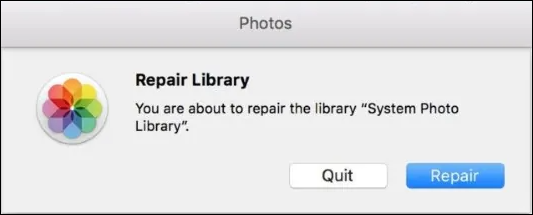
Passaggio 3. Attendi il completamento del processo di riparazione e controlla se vengono visualizzate le foto scomparse.
Correzione 4. Scopri le foto nascoste su Mac dopo l'aggiornamento macOS
Se le tue foto sono scomparse dal tuo Mac e sei sicuro di non averle cancellate, potresti aver nascosto accidentalmente le foto scomparse. Probabilmente hai molte foto nascoste sul tuo Mac a cui non puoi accedere direttamente.
Se hai abilitato Foto di iCloud, puoi nascondere le tue foto su un dispositivo e far sì che le modifiche si riflettano su tutti i dispositivi collegati allo stesso account iCloud. Per mostrare le cartelle Mac che memorizzano foto nascoste, procedi nel seguente modo:
Passaggio 1. Avvia "Foto" da "Finder > Applicazioni" sul tuo Mac.
Passaggio 2. Fai clic su "Visualizza" e seleziona "Mostra album fotografico nascosto".

Passaggio 3. Scegli l'album fotografico nascosto una volta visualizzato nella barra laterale di sinistra.
Passaggio 4. Fai clic con il pulsante destro del mouse sulle foto che desideri ripristinare e fai clic su "Mostra" per farle apparire normalmente.
Correzione 5. Ripristina le foto scomparse dopo l'aggiornamento da iCloud
Questo metodo è molto semplice e diretto; purché iCloud sia abilitato per il backup delle foto che sono improvvisamente scomparse dopo l'aggiornamento, tutto ciò che devi fare è visitare il tuo iCloud Drive, trovare le foto che desideri e scaricarle sul tuo Mac.
Oltre a iCloud, EaseUS Data Recovery Wizard per Mac Pro, di cui abbiamo parlato prima, ha anche la possibilità di eseguire il backup delle tue foto, che è un programma potente che può fare molto per aiutarti a mantenere i tuoi dati al sicuro!

Esegui il backup del tuo Mac e non perdere mai i dati
Esegui il backup e ripristina il tuo MacBook/iMac senza Time Machine, iCloud o dischi rigidi esterni.
Correzione 6. Recupera le foto scomparse dopo l'aggiornamento da Time Machine
Time Machine è un programma di backup integrato per macOS che può eseguire il backup dei dati su un'unità interna o esterna specificata. Fare riferimento ai seguenti passaggi per recuperare le foto scomparse da Time Machine dopo l'aggiornamento:
Passaggio 1. Apri "Time Machine" e seleziona l'opzione "Mostra Time Machine nella barra dei menu".

Passaggio 2. Fai clic sull'icona di Time Machine nel menu in alto e seleziona "Inserisci Time Machine" per mostrare tutti i backup precedenti di Time Machine.

Passaggio 3. Fai clic su "Ripristina" per ripristinare le foto scomparse nella posizione originale.
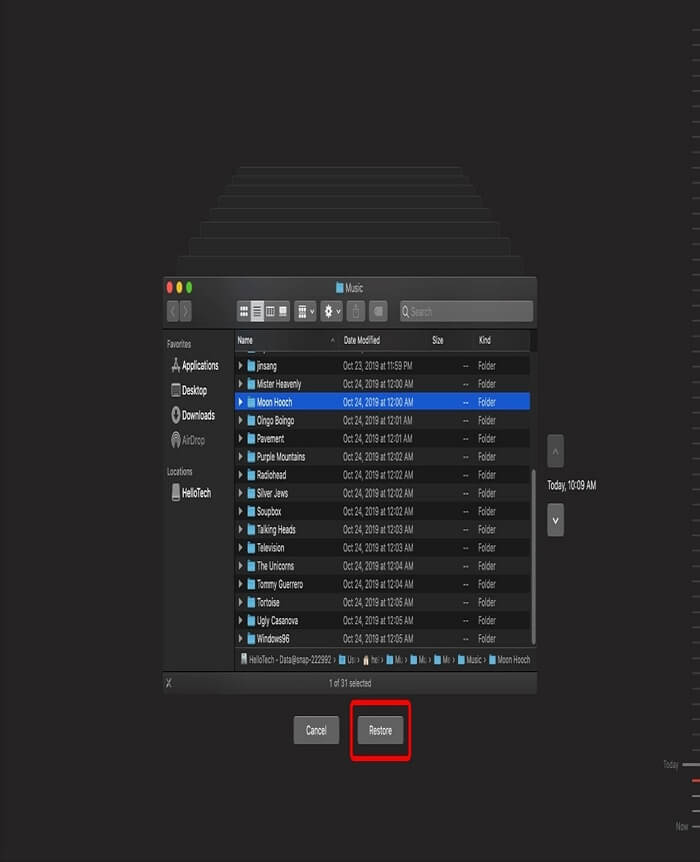
Conclusione
Questo articolo introduce 6 modi efficaci per recuperare le foto scomparse dal tuo Mac dopo un aggiornamento. In questo caso, considera l'installazione di EaseUS Data Recovery Wizard per Mac Pro per recuperare le tue foto perse in soli tre passaggi!
Domande frequenti su le foto sono scomparse dal Mac dopo l'aggiornamento
Ecco le domande che le persone pongono spesso quando cercano come recuperare le foto scomparse dal Mac dopo un aggiornamento; guarda!
1. Dove sono finite le mie foto sul Mac dopo l'aggiornamento?
Controlla il tuo iCloud Drive per le foto scomparse dopo l'aggiornamento di macOS se stai utilizzando iCloud Drive per eseguire il backup delle foto del tuo Mac su dispositivi Apple.
2. Perché tutte le mie foto sono scomparse dopo un aggiornamento?
Dopo aver aggiornato macOS, potresti venire disconnesso dal tuo account iCloud. In questo caso, le foto di iCloud scompariranno dal tuo Mac. Per recuperare le foto perse, accedi nuovamente a iCloud e ripristinale.
3. Come posso ripristinare le mie foto sul mio Mac?
Se le tue foto vengono perse o cancellate, puoi recuperarle con questa soluzione; controlla i seguenti passaggi:
Passaggio 1. Installa e avvia EaseUS Data Recovery Wizard per Mac Pro.
Passaggio 2. Scegli il disco rigido in cui sono archiviate le foto scomparse o cancellate sul tuo Mac e fai clic su "Cerca file persi".
Passaggio 3. Dopo la scansione, seleziona la scheda "Immagine" nel pannello di sinistra e trova le foto che desideri. Se non sei sicuro di quale ripristinare, fai clic su "Anteprima" per visualizzarne il contenuto.
Passaggio 4. Seleziona le foto e fai clic su "Ripristina" per recuperarle.
Articoli Correlati
